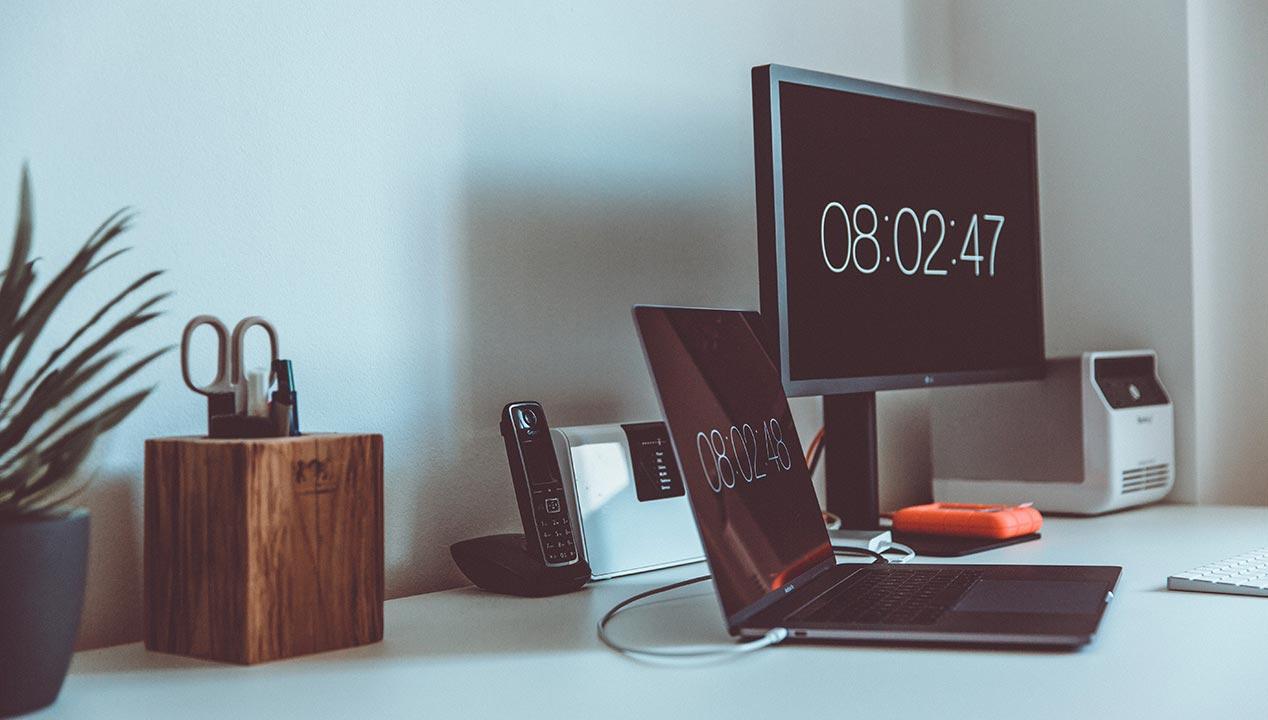Cada vez que instalamos Windows, este configura de forma automática las opciones de energía para adaptarse al tipo de equipo donde lo hemos instalado, ya sea un equipo portátil o un ordenador de sobremesa. Estas opciones de energía se ponen en funcionamiento desde la última vez que interactuamos con el equipo, sin embargo, no siempre funcionan como deberían, especialmente, conforma va pasando el tiempo y vamos instalando aplicaciones en el equipo.
La teoría dice que podemos confiar en estas opciones para que, si salimos de casa y nos dejamos el ordenador encendido, no haga falta preocuparnos de apagarlo. Si pasa mucho tiempo sin usar, este debería desconectarse de forma automática. Sin embargo, en la gran mayoría de los casos, esto no es así. También es posible que hayamos dejado el ordenador encendido realizando alguna tarea con una aplicación que evite su apagado automático. O que directamente queramos apagar el equipo por completo y finalizar la actividad que estamos realizando.
Tanto de forma nativa como utilizando aplicaciones de terceros, tenemos la posibilidad de apagar de forma remota un PC, siempre y hayamos tenido la precaución de ser precavidos y tener en cuenta esta posibilidad, ya sea modificando la configuración de Windows o bien instalando aplicaciones de terceros que nos ayuden a realizar esta tarea.
Apagar un ordenador de forma remota
La opción más sencilla y rápida de apagar un ordenador de forma remota desde cualquier lugar es utilizando aplicaciones para conectarnos de forma remota. Algunos de los programas más conocidos para este fin son TeamViewer, AnyDesk o Escritorio remoto de Windows.
Otra opción que podemos utilizar pasa por programar el equipo para que se apague automáticamente transcurrido un determinado tiempo. Para ello usaremos el comando «shutdown», y lo acompañaremos de los parámetros «/s» y «/t» seguido del tiempo que debe transcurrir, en segundos, hasta que se apague.
shutdown.exe -s -t 3600
También podemos configurar el equipo para que, al enviar una instrucción concreta, este se apague automáticamente. Para configurar el equipo y poder apagarlo de forma remota, lo primero que debemos hacer es añadir la siguiente línea en el registro de Windows, un proceso que podemos hacer con el siguiente comando abriendo CMD con permisos de administrador para que el equipo pueda recibir órdenes de forma remota.
reg add HKLM/Software/Microsoft/windows/CurrentVersion/Policies/system /v LocalAccountTokenFilterPolicy /t REG_DWORD /d 1 /f
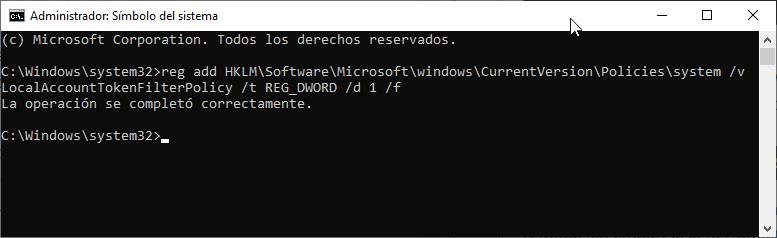
Una vez hemos añadido correctamente esta línea en el registro de Windows, vamos a utilizar el comando «net use» acompañado de la IP del equipo que queremos apagar. Para poder utilizar este comando, la cuenta del equipo desde donde vamos a enviar el comando debe ser reconocida por el equipo remoto. De lo contrario, no podremos llevar a cabo la operación. Abrimos CMD con permisos de administrador y utilizamos el siguiente comando:
net use //dirección-nombre-equipo-remoto/ipc$
Debemos reemplazar «dirección-nombre-equipo-remoto» por la dirección IP del equipo que queremos apagar o por el nombre del equipo. A continuación, se nos pedirá la contraseña del equipo remoto y, seguidamente, debemos ejecutar el siguiente comando.
shutdown /s /m dirección-nombre-equipo-remoto" /f
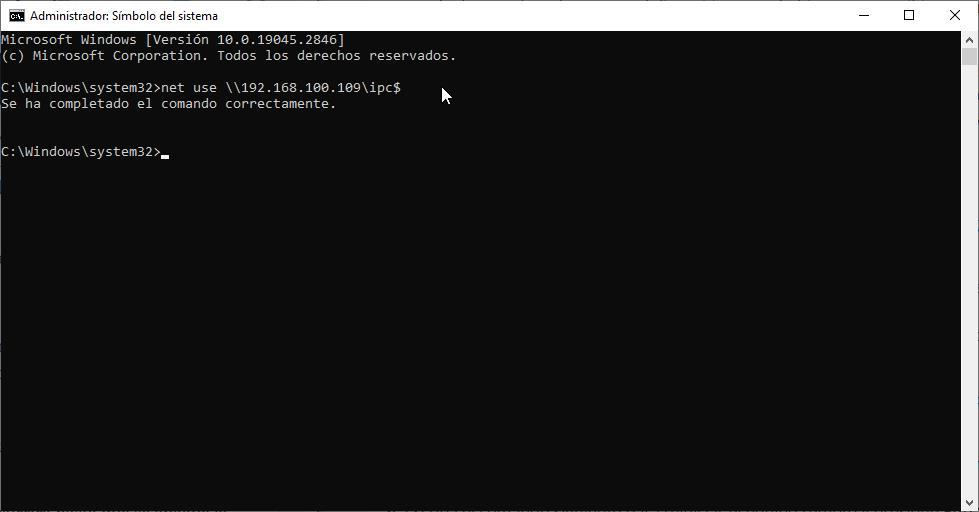
Si otra persona está utilizado el ordenador, y no queremos hacerle perder el trabajo que tenga abierto, entonces podemos añadir algunos parámetros al comando de apagar, como /t tiempo-en-segundos /c «mensaje». De esta forma estaremos indicando el tiempo en segundos que transcurrirá desde que ejecutamos el comando hasta que se apague el equipo. Y también un mensaje que aparecerá en la pantalla del equipo para avisar al usuario de que el equipo procederá a apagarse y el tiempo que falta para ello.
shutdown /s /m dirección-nombre-equipo-remoto" /f /t tiempo-en-segundos /c "mensaje"